Come abilitare la modalità oscura in Microsoft Outlook
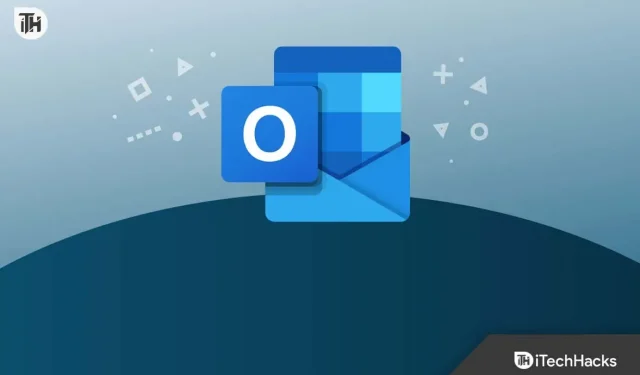
Puoi abilitare la modalità oscura in Microsoft Outlook per rendere l’applicazione esteticamente gradevole. Questo non solo sembra esteticamente gradevole, ma riduce anche l’affaticamento degli occhi. Che si tratti di qualsiasi dispositivo, Windows, macOS, Android o iOS, Outlook ti consente di attivare e disattivare la modalità oscura su tutti. Se stai cercando un modo per abilitare la modalità oscura in Microsoft Outlook, sei nel posto giusto. Questa guida ti aiuterà ad abilitare la modalità oscura in Microsoft Outlook; vediamo come puoi farlo.
Contenuto:
Abilita la modalità oscura in Microsoft Outlook
Microsoft Outlook è disponibile per una varietà di piattaforme tra cui Mac, Windows, Android, iOS e Web. In questo articolo, abbiamo discusso i passaggi per abilitare la modalità oscura in Outlook su tutte le piattaforme.
Attiva la modalità oscura in Outlook su Windows
Se stai utilizzando l’app Microsoft Outlook sul tuo PC Windows e desideri abilitare la modalità oscura su di essa, procedi nel seguente modo:
- Premi il tasto Windows sulla tastiera, quindi cerca Microsoft Outlook nel menu Start. Fare clic sulla prima opzione nei risultati della ricerca per aprire l’applicazione Microsoft Outlook.
- Nella finestra dell’applicazione Outlook , fare clic sul pulsante File .
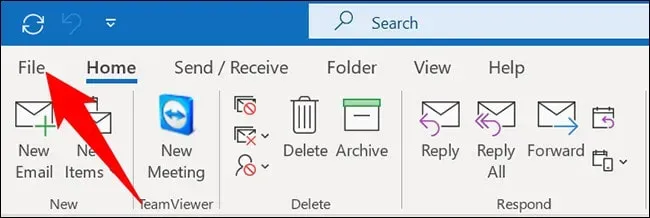
- Ora, nella barra laterale di sinistra, fai clic sull’opzione Account di Office .
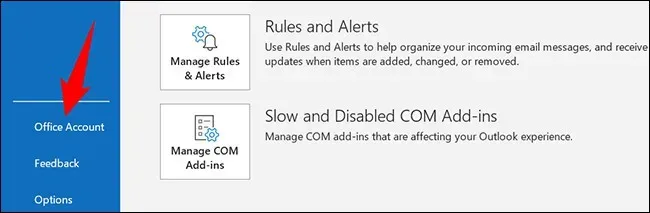
- Sul lato destro, vedrai l’ opzione Tema di Office. Fai clic sul menu a discesa proprio sotto questa opzione e seleziona Nero .
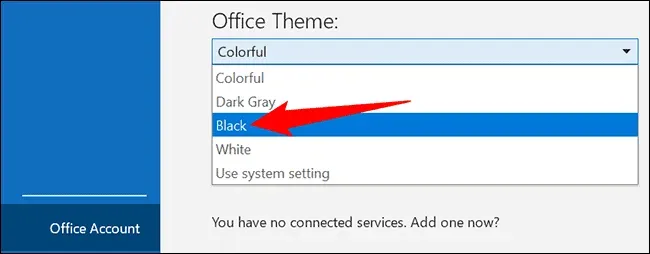
- Ciò abiliterà la modalità oscura in Microsoft Outlook sul tuo PC Windows.
Se desideri disattivare la modalità oscura in Microsoft Outlook, fai clic sul menu a discesa sotto Tema di Office e seleziona Bianco . Ciò disabiliterà la modalità oscura nell’app Outlook.
Abilita la modalità oscura in Outlook su Mac
Non esiste alcuna opzione per abilitare la modalità oscura in Microsoft Outlook su Mac. Non puoi abilitare la modalità oscura in Outlook dall’interno dell’app, quindi se vuoi farlo, dovrai abilitare la modalità oscura su Mac. Puoi seguire i passaggi indicati di seguito per abilitare la modalità oscura su Mac.
- Fare clic sull’icona del Centro di controllo nell’angolo in alto a destra dello schermo.
- Nel Centro di controllo, fai clic sull’opzione Schermo .
- Ora tocca l’ icona della modalità oscura per attivarla.
- Dopo aver abilitato la modalità oscura sul tuo Mac, apri l’app Outlook. Vedrai che l’app Outlook è ora visualizzata in modalità oscura.
Attiva la modalità oscura in Outlook sul Web
Se stai utilizzando il sito Web di Outlook, puoi anche abilitare la modalità oscura su di esso. Per fare ciò, seguire i passaggi indicati di seguito:
- Aprire un browser e visitare il sito Web di Outlook facendo clic qui .
- Ora dovrai accedere al tuo account Outlook; una volta fatto ciò, puoi continuare.
- Sulla barra degli strumenti di Outlook, fai clic sull’icona Impostazioni nell’angolo in alto a destra.
- Qui, attiva l’ interruttore della modalità oscura per abilitare la modalità oscura.
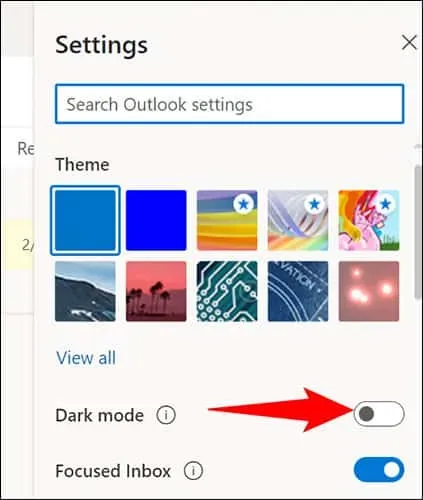
Abilita la modalità oscura di Outlook su dispositivi mobili o tablet (Android/iOS)
Se hai Outlook sul tuo cellulare o tablet e desideri abilitare la modalità oscura su di esso, puoi farlo seguendo questi passaggi:
- Apri l’app Outlook sul tuo telefono/tablet. Assicurati di aver effettuato l’accesso al tuo account per continuare.
- Qui, fai clic sull’icona del profilo nell’angolo in alto a sinistra.
- Dal menu che si apre, tocca l’ icona Impostazioni .
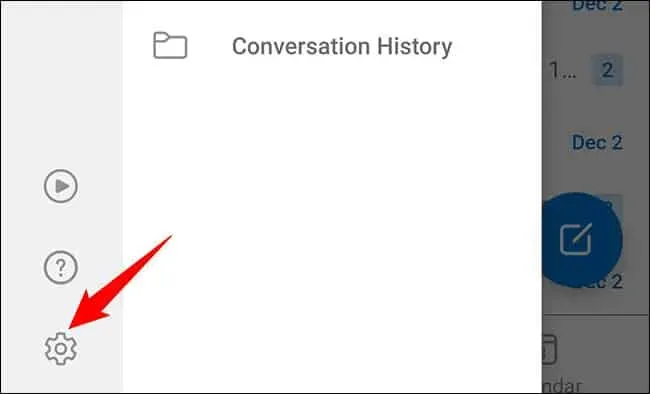
- Nelle impostazioni , tocca l’opzione ” Impostazioni “. Fare clic sull’opzione Aspetto .
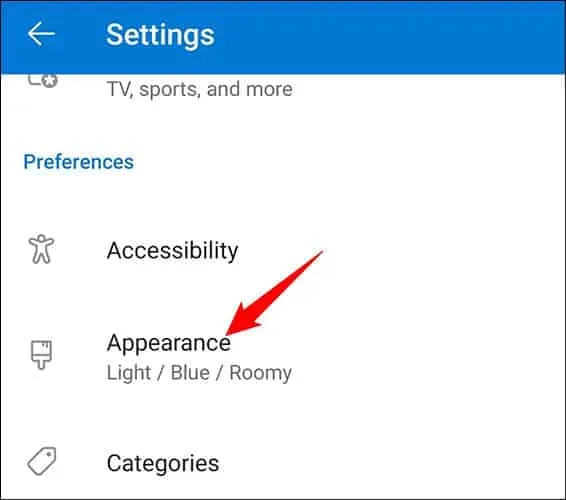
- Qui vedrai tre opzioni:
- Luce : questa impostazione abilita la modalità Luce in Outlook.
- Buio. Questa impostazione abilita la modalità oscura nell’applicazione Outlook.
- Sistema : con questa opzione, Outlook utilizzerà l’aspetto del tuo telefono. Se hai abilitato la modalità oscura a livello di sistema, la modalità oscura sarà abilitata in Outlook e se hai abilitato la modalità chiara, Outlook apparirà in modalità chiara.
- Seleziona “Scuro ” per mettere l’app Outlook in modalità oscura. È possibile selezionare l’opzione ” Sistema ” se sul telefono è abilitata la modalità oscura a livello di sistema.
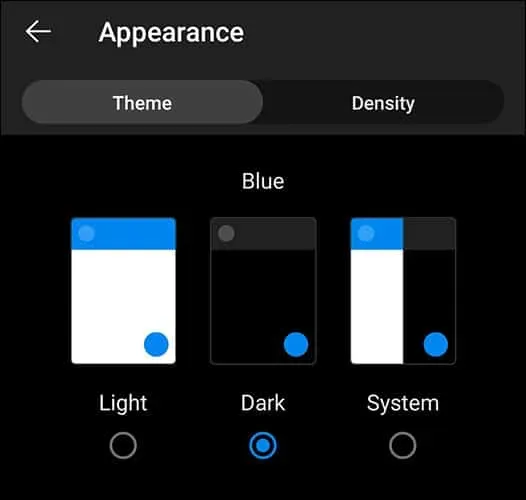
Parole finali
Se desideri abilitare la modalità oscura in Microsoft Outlook, questo articolo ti aiuterà. Abbiamo discusso i passaggi per abilitare la modalità oscura nell’app Outlook su varie piattaforme tra cui Windows, Mac, Web e dispositivi mobili. Ci auguriamo che questo articolo ti sia stato utile e, se riscontri problemi con uno dei passaggi sopra menzionati, puoi contattarci nella sezione commenti qui sotto.



Lascia un commento